iQOONeo6悬浮屏如何设置?对于许多iQOO用户来说,悬浮屏功能非常实用,它可以让我们在玩游戏或看视频时,还能快速回复消息或进行其他操作。本文由php小编草莓为大家带来iQOONeo6设置悬浮屏的方法,详细介绍了悬浮屏的设置步骤,帮助大家轻松开启悬浮屏功能,获取更便捷的使用体验。
1、在桌面上划进入全部界面,长按应用,选择下面的小窗。
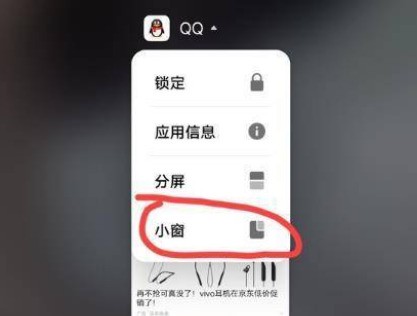
2、在应有界面,从左下角向上滑动,显示出应用后长按,图标悬浮于应用界面时松手,即可开启小窗。
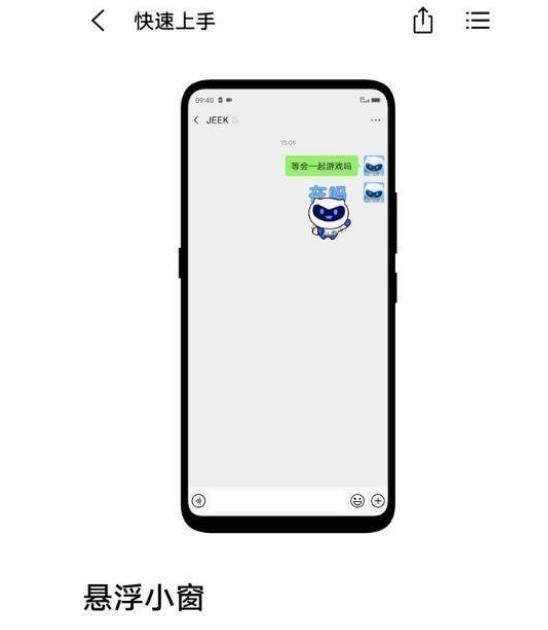
3、屏幕底部上滑,进入卡片后台,点击右侧箭头,选择小窗(只有支持小窗模式的应用才可以出现该选项)。
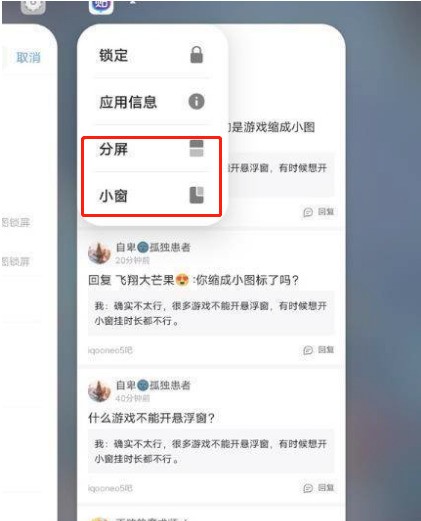
4、在玩游戏时三指上划也能调出小窗。
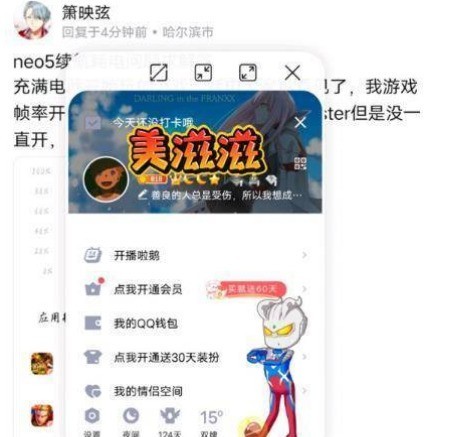
以上是iQOONeo6怎样设置悬浮屏_iQOONeo6设置悬浮屏方法的详细内容。更多信息请关注PHP中文网其他相关文章!




